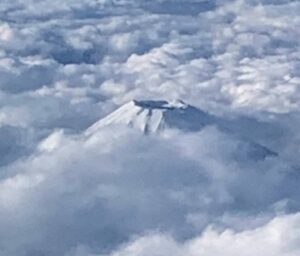ヤマップ YAMAPの使い方
ヤマップは,無料会員は,2つの地図まで保存でき,月に2つの地図までダウンロードできます。富士山の地図は一つで大丈夫なので,一つだけ保存してあります。地図:Fujisan。
登山計画の作り方
富士山トレッキングの登山計画を作ります。
- iPhoneのYAMAPアプリを起動
- 下の [のぼる] をタップ
- [登山計画] をタップ。
- 画面右上の [作成] ボタンをタップ
- 地図を検索して選択
- 各項目を入力 ※下記の『各項目の入力方法』参照
- 右下の [保存] ボタンをタ
- 右上の [保存] ボタンをタップ
- 画面下に「YAMAPに登山計画を提出する」がある。
提出先の自治体:静岡県 (提出任意)
【解決済み:不具合】iPhoneアプリが起動時に固まる問題 投稿:2023-11-20 更新:2024-04-11
iPhone版YAMAPアプリで,起動時にアプリが固まってしまう問題発生。再インストール実施要。
- スマホのYAMAPアプリのアイコンを長押し,[Appを削除]をタップし,アプリを削除。
- AppStoreより再度、インストール。
※ 再インストール後は現在と同じアカウントでログイン。ダウンロード済みの地図,山行終了後保存が完了していない活動日記,ダウンロード済み軌跡(プレミアム会員特典機能)は削除。過去の活動日記が消えることはない。
登山計画の修正の仕方
一度作った登山計画の変更をします。
- iPhoneのYAMAPアプリを起動
- 下の[のぼる] タブをタップ
- 上の[登山計画] をパップ
- [登山計画を見る]をタップ
- 右上の横三つ点ボタンから,[編集]をクリック
- 行程を編集するときは,地図の上の[行程を変更]をクリック
下から行程表を引き上げる。 - 右下の[保存]ボタンをタップ
- 右上[保存]ボタンをタップ
- 画面下に「YAMAPに登山計画を提出する」がある。
提出先の自治体:静岡県 (提出任意)
登山開始と終了
- iPhoneのYAMAPアプリを起動
- [のぼる] をタップ
- 上の [登山計画] をパップ
- [地図を見る] をタップ
- [活動を開始] をタップ
ではでは。
(^-^)
高橋達人 tatsudoc@nifty.com